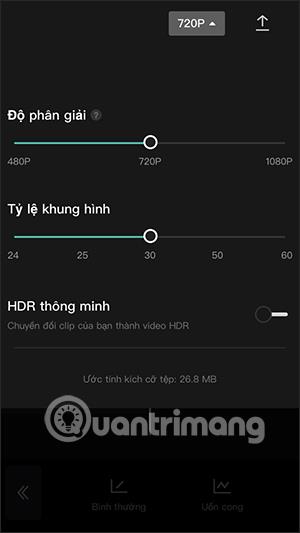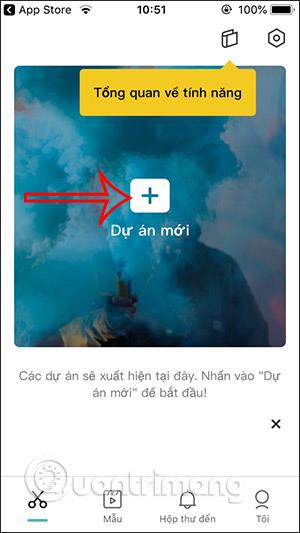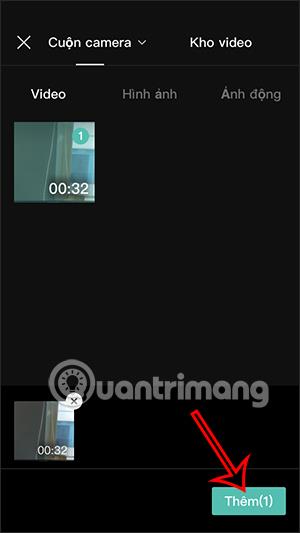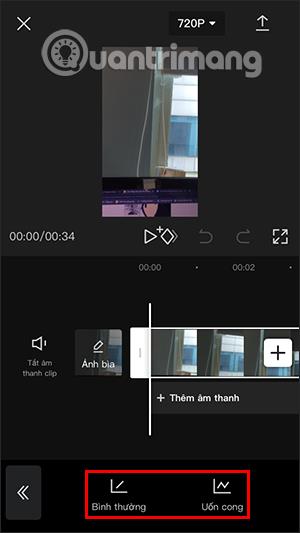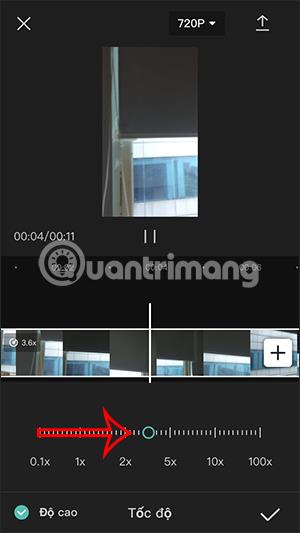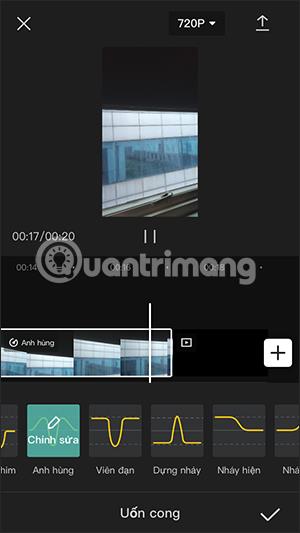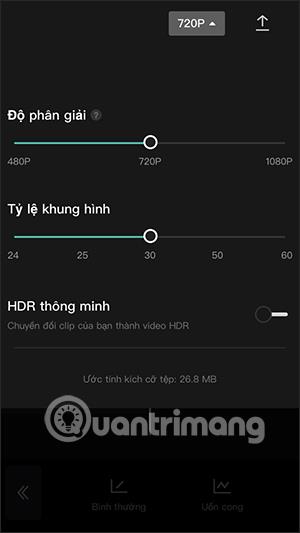Za prilagodbu brzine za iPhone videozapise, moramo koristiti aplikacije za podršku i aplikacije za uređivanje videa na iPhoneu, ali ne možemo koristiti dostupni uređivač za iPhone . Trenutačno postoje mnoge aplikacije koje podržavaju prilagodbu brzine videozapisa, poput aplikacije iMovie na iPhoneu ili aplikacije CapCut, na primjer. Članak u nastavku uputit će čitatelje u korištenje aplikacije CapCut za prilagodbu brzine videa na iPhoneu.
Upute za podešavanje brzine videa za iPhone
Korak 1:
Na sučelju aplikacije CapCut, korisnici odmah kliknu na Novi projekt , zatim kliknu na video koji žele podesiti brzinu reprodukcije i zatim kliknu Dodaj .
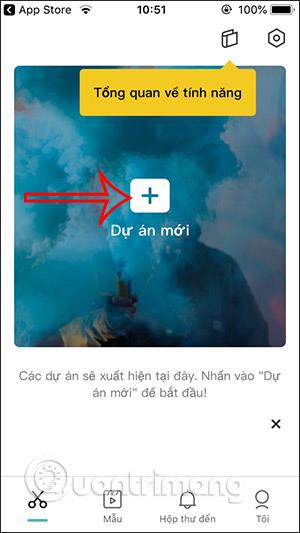
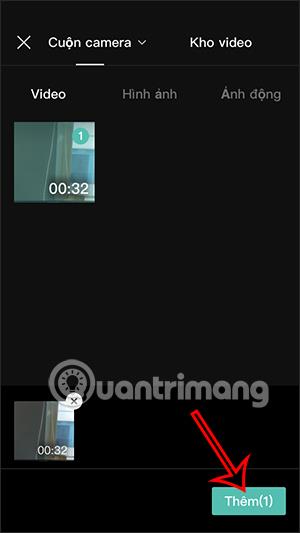
Korak 2:
Zatim odmah idite na sučelje za uređivanje videozapisa ili, ako ne vidite ovo sučelje, kliknite Uredi. Nastavite klikati Brzina kako biste prilagodili brzinu videozapisa.

Korak 3:
Ovdje ćete vidjeti dvije potpuno različite vrste podešavanja brzine videa za iPhone.
- Normalno: Promjena brzine videa od početka do kraja videa.
- Bend: Pruža vam alate za prilagodbu brzine videozapisa u svakoj video sceni. Možete povećati ili smanjiti prema svojim željama.
S normalnom prilagodbom samo trebate pomaknuti plavi krug na brzinu videozapisa koju želite. Možete kliknuti ikonu za reprodukciju na vrhu za pregled, a zatim kliknite kvačicu za spremanje.
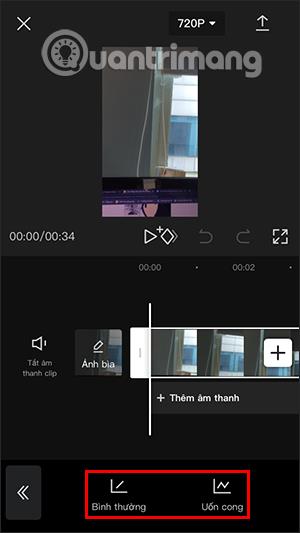
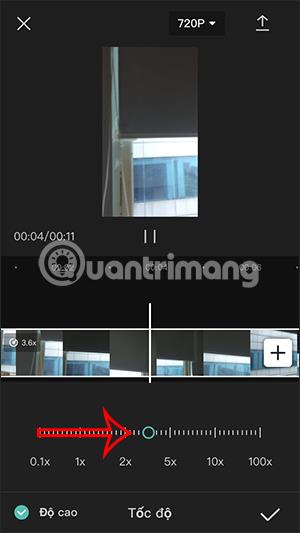
Sa zakrivljenim načinom rada vidjet ćete mnoge vrste promjena brzine videozapisa kao što je prikazano u nastavku. Možete kliknuti Uredi kako biste detaljnije promijenili brzinu za svaku vrstu prilagodbe.
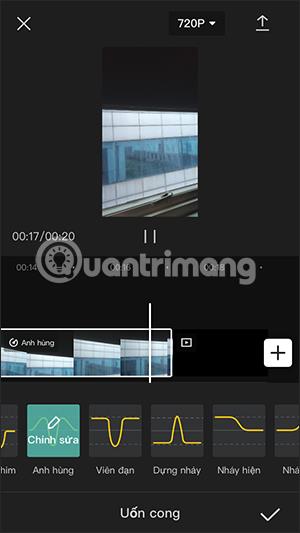
Korak 4:
Nakon uređivanja kliknite kvačicu za spremanje, a zatim kliknite 720P za podešavanje kvalitete videa. Na kraju kliknite ikonu za prijenos za izvoz videozapisa nakon uređivanja.